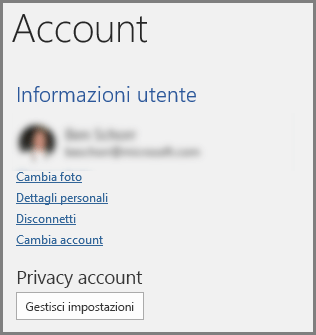Designer migliora le diapositive per gli abbonati a Microsoft 365 generando automaticamente idee di progettazione tra cui scegliere.
Mentre si inserisce contenuto in una diapositiva, Designer opera in background per associare quel contenuto a layout dal design professionale.
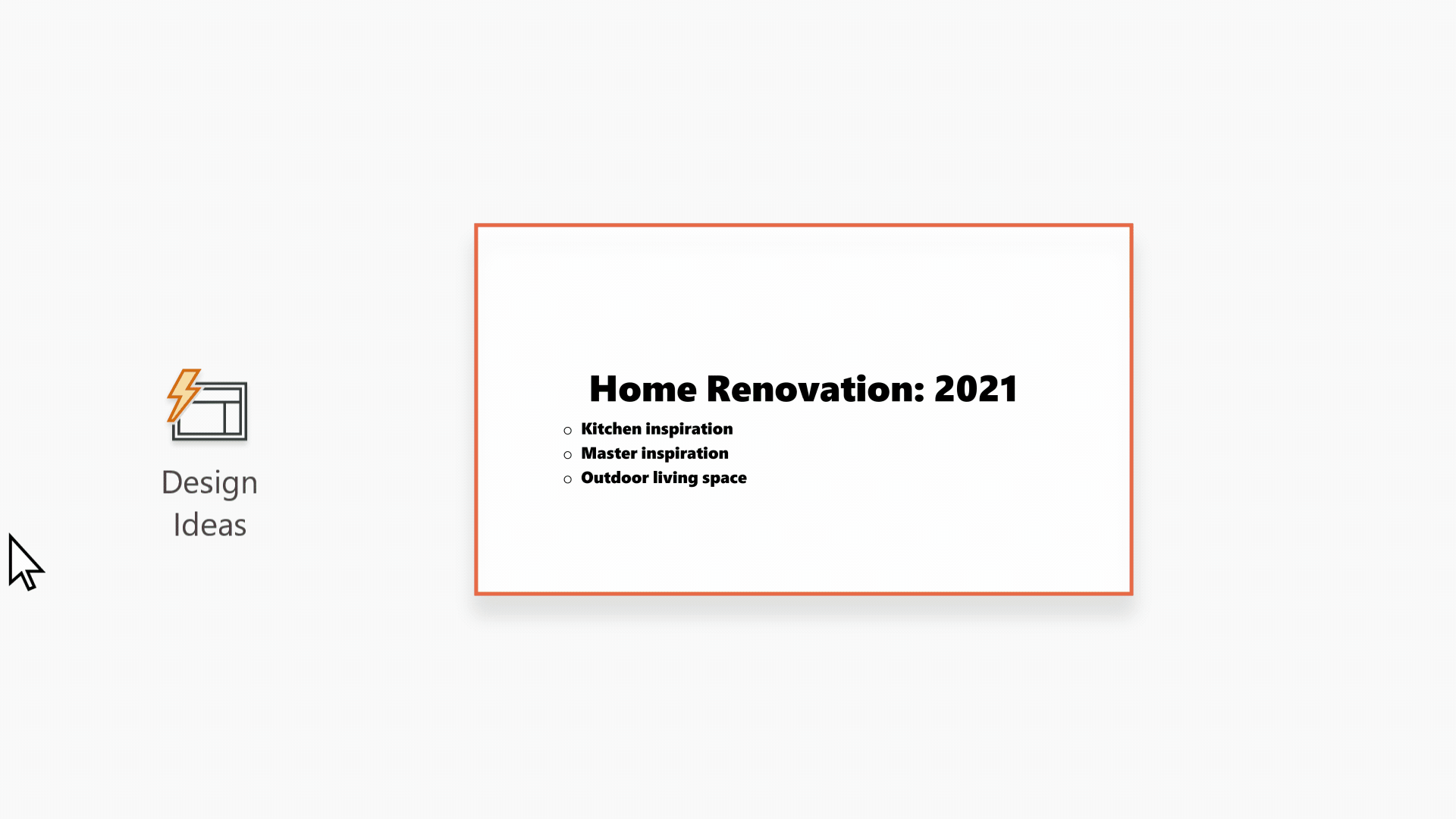
|
Si tratta di una funzionalità di Microsoft 365 solo abbonata. Se il pulsante Designer |
Idee per progetti

-
È possibile richiedere idee per progetti in qualsiasi momento scegliendo Progettazione > Designer

-
Al primo utilizzo Designer, potrebbe richiedere l'autorizzazione per suggerire le idee per progetti. Se si vuole usare Designer, scegliere Attiva.
Per altre informazioni, vedere l'Informativa sulla privacy Microsoft.
Una volta attivate le "esperienze connesse", PowerPoint mostra automaticamente le idee per progetti durante la creazione delle diapositive. Con il tempo PowerPoint apprende dall'esperienza dell'utente nell’uso delle idee di progettazione, mostrando i suggerimenti nel momento adatto.
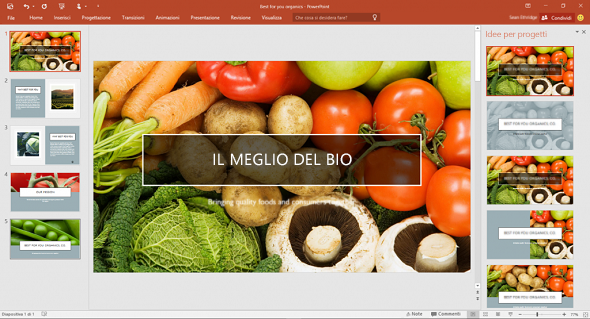
-
Scorrere i suggerimenti nel riquadro Designer sul lato destro della finestra.
-
Fare clic per selezionare il progetto che si preferisce oppure chiudere la finestra. Se si seleziona una delle idee, la diapositiva si trasforma di conseguenza.
Si può anche selezionare un'altra idea nel riquadro oppure tornare alla struttura della diapositiva originale: Premere CTRL+Z per annullare una modifica appena selezionata.
Cosa offre Designer:
Una foto di diapositiva titolo e uno schema di progettazione
Quando si avvia una presentazione vuota e si immettono parole nella diapositiva, Designer consiglia foto di alta qualità che riflettono il testo della diapositiva, oltre a una combinazione di progettazione con colori che si adattano alla fotografia scelta. Tutte le diapositive della presentazione verranno adattate visivamente.
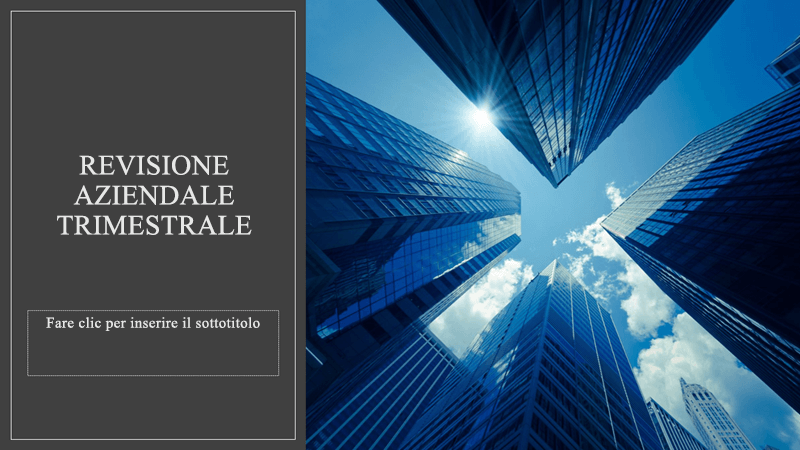
Layout professionali
Designer rileva immagini, grafici o tabelle contenuti in una diapositiva e offre diversi suggerimenti su come disporli in un layout uniforme e accattivante.

Più oggetti visivi, meno testo
Troppo testo nella diapositiva? Designer può trasformare il testo, come ad esempio elenchi, processi, o sequenze temporali in un grafico ben leggibile.
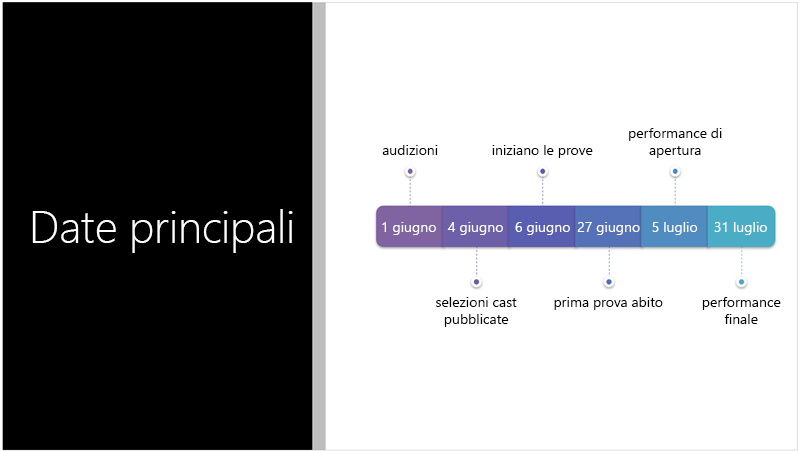
Gli elenchi puntati ottengono il suggerimenti di un'icona che accompagni ogni elemento del punto elenco. Se l'icona suggerita non è di proprio gradimento, selezionarla e usare il pulsante di sostituzione del punto:
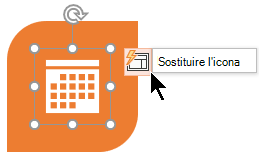
Illustrazioni
Designer attende termini e concetti chiave per i quali dispone di illustrazioni e mostra quindi tali illustrazioni in vari layout. Le illustrazioni provengono dalla raccolta di icone di Microsoft 365.
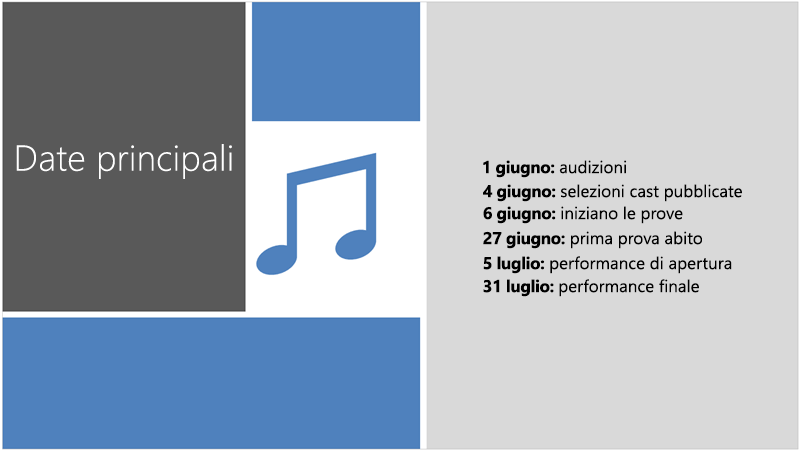
Designer e "input penna"
(Solo per gli abbonati a Microsoft 365 ) Designer riconosce quando disegni o scrivi con l'input penna e incorpora il contenuto nelle idee di progettazione che ti mostra.
Disattivare Designer
Se non si vogliono ricevere automaticamente suggerimenti da Designer:
-
Scegliere Opzioni dal menu File.
-
Nella finestra di dialogo PowerPoint Opzioni fare clic sulla scheda Generale sulla sinistra, quindi scorrere verso il basso e deselezionare la casella di controllo Visualizza automaticamente idee per progetti.
Requisiti
 |
Questa è una funzionalità di Microsoft 365 riservata ai soli abbonati. |
|
Idee per progetti per una foto |
PowerPoint per Microsoft 365
|
|
Più foto, estrazione dei colori e riconoscimento facciale |
PowerPoint per Microsoft 365
|
|
Conversione elenchi in Grafica SmartArt |
PowerPoint per Microsoft 365
|
|
Idee per progetti per elenchi orientati all’azione |
PowerPoint per Microsoft 365
|
|
Idee per progetti in cui le icone sostituiscono il testo |
PowerPoint per Microsoft 365
|
|
Idee per progetti per i grafici |
PowerPoint per Microsoft 365
|
|
Idee di progettazione per le sequenze temporali |
PowerPoint per Microsoft 365
|
|
Idee per progetti per la conversione di testo in icone e grafica SmartArt |
PowerPoint per Microsoft 365 |
|
Idee per progetti per il contenuto disegnato con input penna |
PowerPoint per Microsoft 365
|
|
Si tratta di una funzionalità di Microsoft 365 solo abbonata. Se il pulsante Designer |
Ottenere idee per progetti
-
È possibile richiedere idee per progetti in qualsiasi momento scegliendo Progettazione > Designer sulla barra multifunzione.

-
La prima volta che si prova Designer, viene chiesta l'autorizzazione a suggerire idee per i progetti. Se si vuole usare Designer, scegliere Attiva o Iniziamo.
Per altre informazioni, vedere l'Informativa sulla privacy Microsoft.
Una volta attivati i servizi intelligenti, PowerPoint visualizza automaticamente le idee per progetti quando si aggiungono foto alle diapositive.
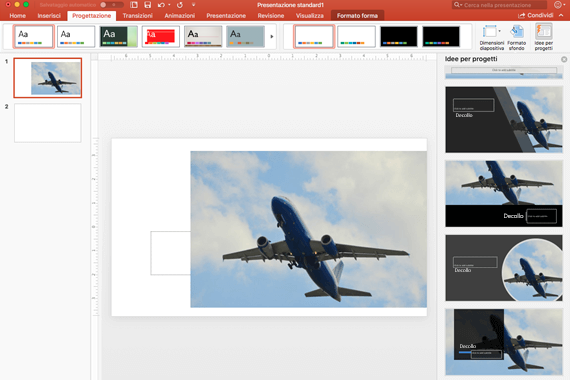
-
Scorrere i suggerimenti nel riquadro Designer sul lato destro della finestra.
-
Fare clic per selezionare il progetto che si preferisce oppure chiudere la finestra. Se si seleziona una delle idee, la diapositiva si trasforma di conseguenza.
È anche possibile selezionare un'altra idea dal riquadro o tornare alla struttura della diapositiva originale: premere ⌘+Z per annullare la modifica di progettazione appena selezionata.
|
|
È possibile chiedere idee per progetti in qualsiasi momento scegliendo Progettazione > Designer sulla barra multifunzione. |
Cosa offre Designer:
Una foto di diapositiva titolo e uno schema di progettazione
Quando si avvia una presentazione vuota e si immettono parole nella diapositiva, Designer consiglia foto di alta qualità che riflettono il testo della diapositiva, oltre a una combinazione di progettazione con colori che si adattano alla fotografia scelta. Tutte le diapositive della presentazione verranno adattate visivamente.
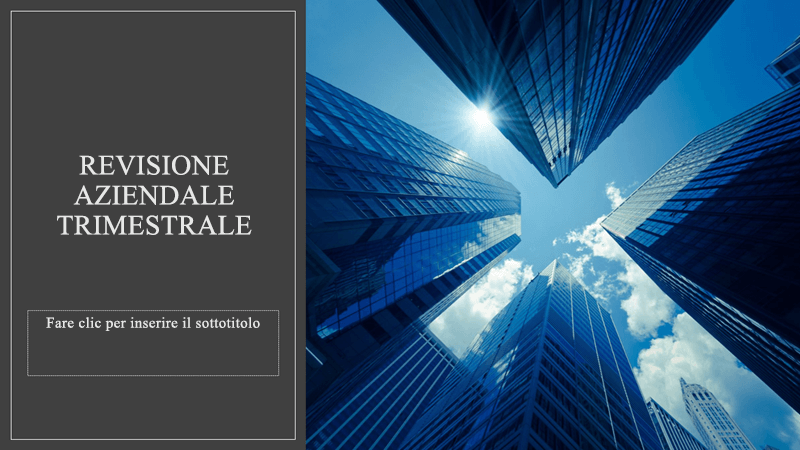
Layout professionali
Designer rileva immagini, grafici o tabelle contenuti in una diapositiva e offre diversi suggerimenti su come disporli in un layout uniforme e accattivante.

Grafica SmartArt
Designer può trasformare testo come elenchi, processi o sequenze temporali in un Elemento grafico SmartArt ben leggibile.
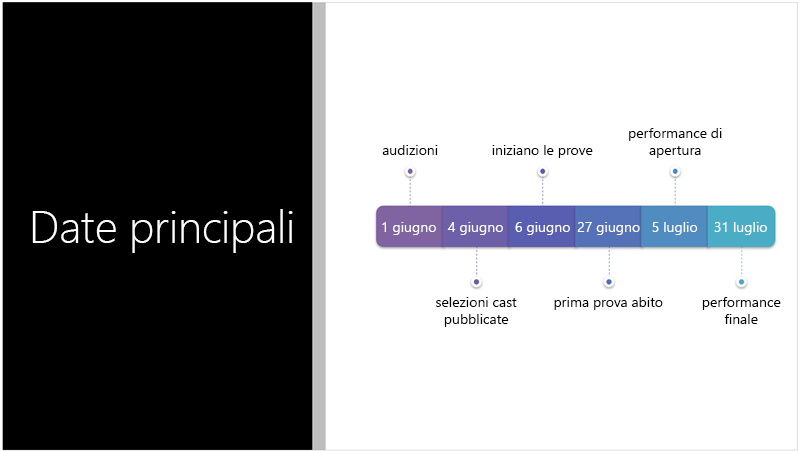
Gli elenchi puntati ottengono il suggerimenti di un'icona che accompagni ogni elemento del punto elenco. Se l'icona suggerita non è di proprio gradimento, selezionarla e usare il pulsante di sostituzione del punto:
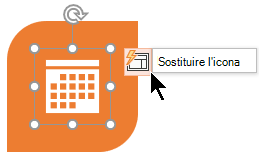
Illustrazioni
Designer attende termini e concetti chiave per i quali dispone di illustrazioni e mostra quindi tali illustrazioni in vari layout. Le illustrazioni provengono dalla raccolta di icone di Microsoft 365.
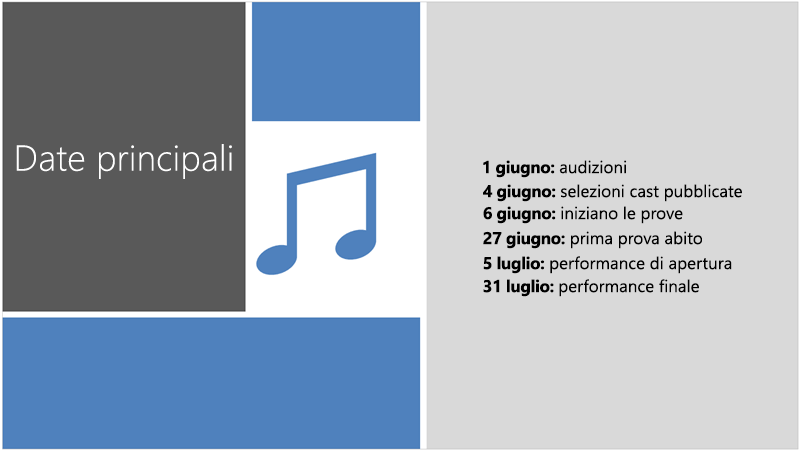
Disattivare Designer
Se non si vogliono ricevere suggerimenti da Designer:
-
Scegliere Preferenze dal menu PowerPoint.
-
In Strumenti di modifica e correzione selezionare Generale.
-
Nella finestra di dialogo Generale, in PowerPoint Designer, deselezionare la casella di controllo Visualizza automaticamente idee per progetti.
Il pulsante Designer è disattivato
Se il pulsante Designer è visualizzato in PowerPoint ma è disattivato, significa che:
-
Non si è connessi a Internet oppure
-
Non è selezionata una sola diapositiva. Può accadere quando sono selezionate più diapositive nel riquadro di anteprima delle diapositive in visualizzazione normale, quando lo stato attivo nel riquadro di anteprima è tra due diapositive oppure quando lo stato attivo è nel riquadro delle note o si è in visualizzazione Presentazione invece che in visualizzazione normale.
Il pulsante Designer non è presente
Designer è una funzionalità per gli abbonati a Microsoft 365 . Se il pulsante Designer non è visualizzato, si sta usando una versione precedente di PowerPoint per Mac invece di PowerPoint per Microsoft 365 per Mac.
Requisiti
 |
Questa è una funzionalità di Microsoft 365 riservata ai soli abbonati. |
|
Si applica a: |
PowerPoint per Microsoft 365 per Mac
|
|
Questa funzionalità è disponibile per i file archiviati in OneDrive e SharePoint in Microsoft 365. Se il pulsante Designer |
Ottenere idee per progetti
-
È possibile richiedere idee per progetti in qualsiasi momento scegliendo Progettazione > Designer sulla barra multifunzione.

PowerPoint mostra le idee di progettazione per la diapositiva.
-
Scorrere i suggerimenti nel riquadro Designer sul lato destro della finestra.
-
Fare clic per selezionare il progetto che si preferisce oppure chiudere la finestra. Se si seleziona una delle idee, la diapositiva si trasforma di conseguenza.
Si può anche selezionare un'altra idea nel riquadro oppure tornare alla struttura della diapositiva originale: Premere CTRL+Z per annullare una modifica appena selezionata.
Cosa offre Designer:
Layout professionali
Designer rileva immagini, grafici o tabelle contenuti in una diapositiva e offre diversi suggerimenti su come disporli in un layout uniforme e accattivante.

Grafica SmartArt
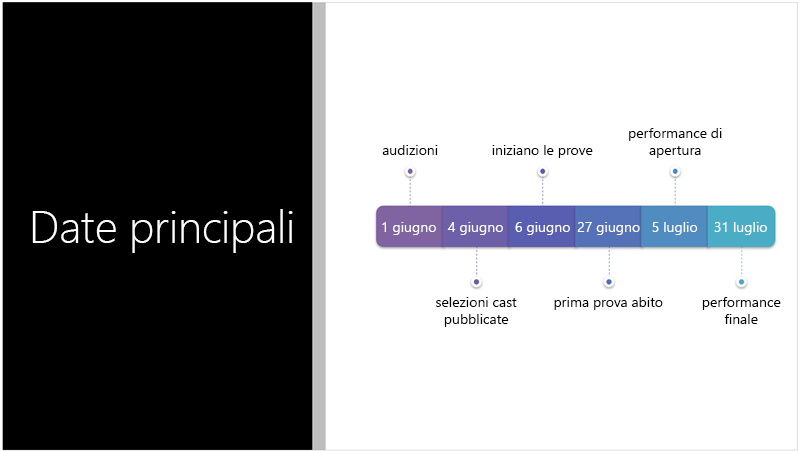
Designer può trasformare testo come elenchi, processi o sequenze temporali in un Elemento grafico SmartArt ben leggibile.
Gli elenchi puntati ottengono il suggerimenti di un'icona che accompagni ogni elemento del punto elenco. Se l'icona suggerita non è di proprio gradimento, selezionarla e usare il pulsante di sostituzione del punto:
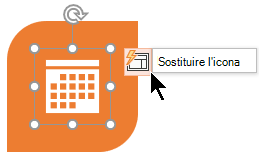
Illustrazioni
Designer attende termini e concetti chiave per i quali dispone di illustrazioni e mostra quindi tali illustrazioni in vari layout. Le illustrazioni provengono dalla raccolta di icone di Microsoft 365.
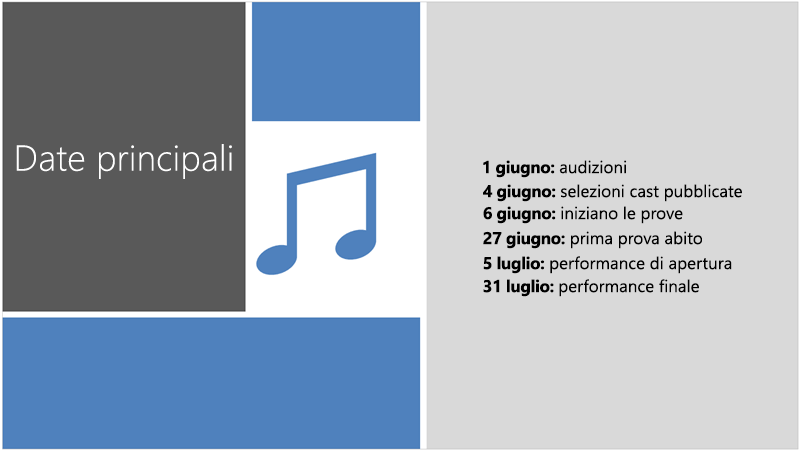
Il pulsante Designer è disattivato
Se il pulsante Designer è visualizzato in PowerPoint ma è disattivato, significa che anche qualcun altro sta modificando la diapositiva:
-
Se si sta creando una presentazione in modalità condivisa con altre persone e più di una persona sta attivamente modificando una singola diapositiva nello stesso momento, Designer non offre suggerimenti su tale diapositiva.
-
Tuttavia, appena rimane una sola persona a modificare la diapositiva, Designer ricomincia a suggerire idee per progetti ogni volta che tale persona esegue un'azione (come l'aggiunta di una foto) a cui Designer può rispondere.
Requisiti
 Si applica a: |
PowerPoint file archiviati in OneDrive, OneDrive per le aziende o gli istituti di istruzione o SharePoint in Microsoft 365. |
|
Designer è disponibile su iPad, ma non su iPhone. Per altre informazioni, vedere la sezione Requisiti di seguito. |
Ottenere idee per progetti
-
È possibile richiedere idee per progetti in qualsiasi momento scegliendo Progettazione > Idee per progetti sulla barra multifunzione.

-
La prima volta che si prova Designer, viene chiesta l'autorizzazione a suggerire idee per i progetti. Se si vuole usare Designer, scegliere Attiva o Iniziamo.
Per altre informazioni, vedere l'Informativa sulla privacy Microsoft.
Una volta attivati i servizi intelligenti, PowerPoint visualizza automaticamente le idee per progetti quando si aggiungono foto alle diapositive.
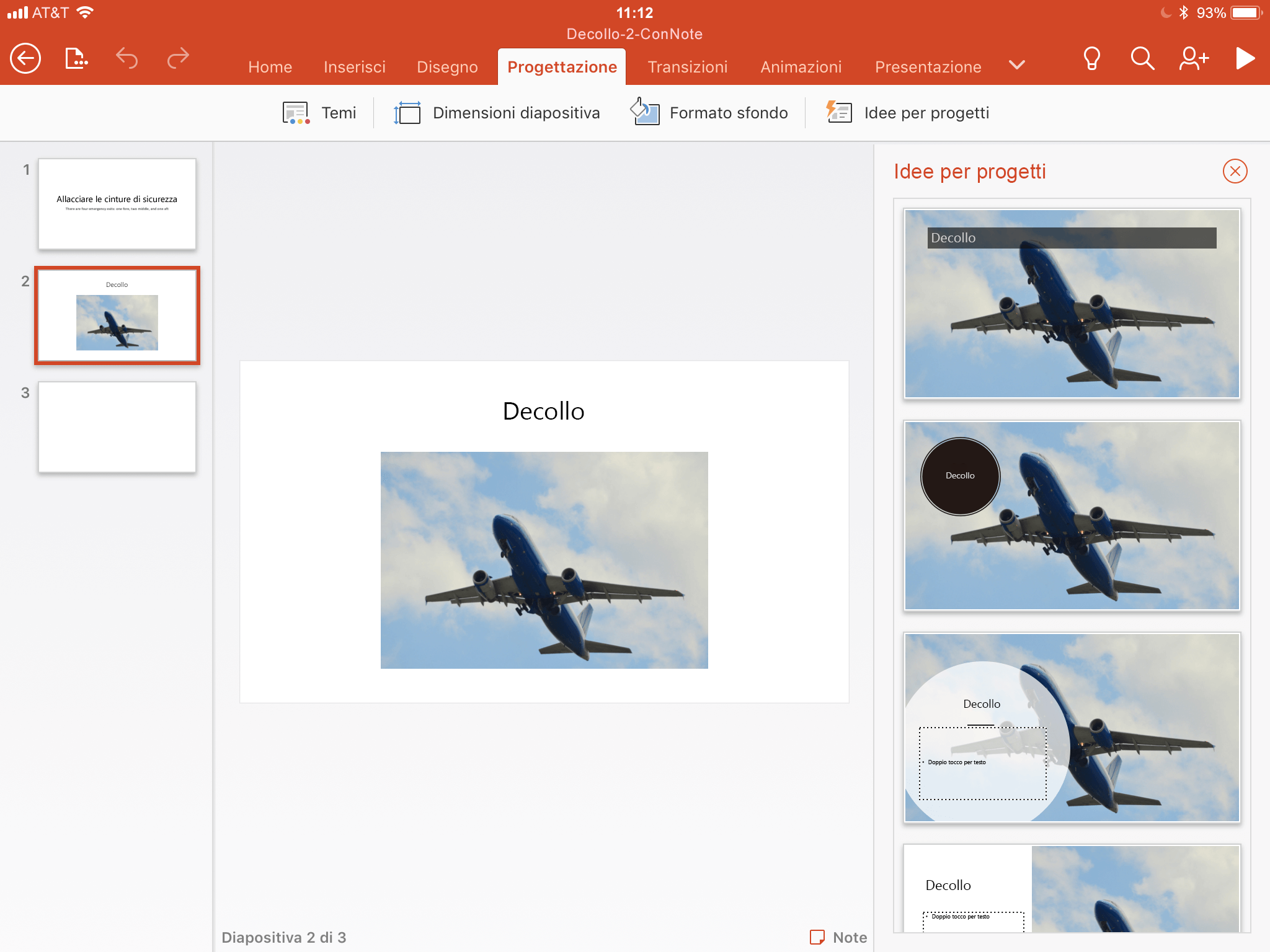
-
Scorrere i suggerimenti nel riquadro Idee per progetti sul lato destro della finestra.
-
Fare clic per selezionare il progetto che si preferisce oppure chiudere la finestra. Se si seleziona una delle idee, la diapositiva si trasforma di conseguenza.
È anche possibile selezionare un'altra idea dal riquadro o tornare alla struttura diapositiva originale: toccare Annulla

Cosa offre Designer:
Layout professionali
Designer rileva immagini, grafici o tabelle contenuti in una diapositiva e offre diversi suggerimenti su come disporli in un layout uniforme e accattivante.

Grafica SmartArt
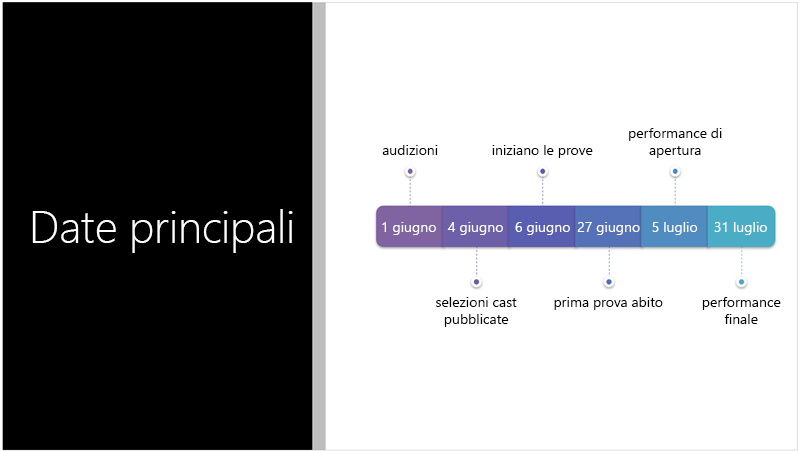
Designer può trasformare testo come elenchi, processi o sequenze temporali in un Elemento grafico SmartArt ben leggibile.
Il pulsante Idee per progetti è disattivato
Se il pulsante Idee per progetti è visualizzato in PowerPoint ma non è disponibile, significa che non si è connessi a Internet.
Requisiti
 |
Designer è disponibile su iPad, ma non su iPhone. |
|
Si applica a: |
PowerPoint per iOS
|
|
Designer è disponibile su tablet Android, ma non su telefono. Per altre informazioni, vedere la sezione Requisiti di seguito. |
Ottenere idee per progetti
-
È possibile richiedere idee per progetti in qualsiasi momento scegliendo Progettazione > Idee per progetti sulla barra multifunzione.

-
La prima volta che si prova Designer, viene chiesta l'autorizzazione a suggerire idee per i progetti. Se si vuole usare Designer, scegliere Attiva o Iniziamo.
Per altre informazioni, vedere l'Informativa sulla privacy Microsoft.
Una volta attivati i servizi intelligenti, PowerPoint visualizza automaticamente le idee per progetti quando si aggiungono foto alle diapositive.
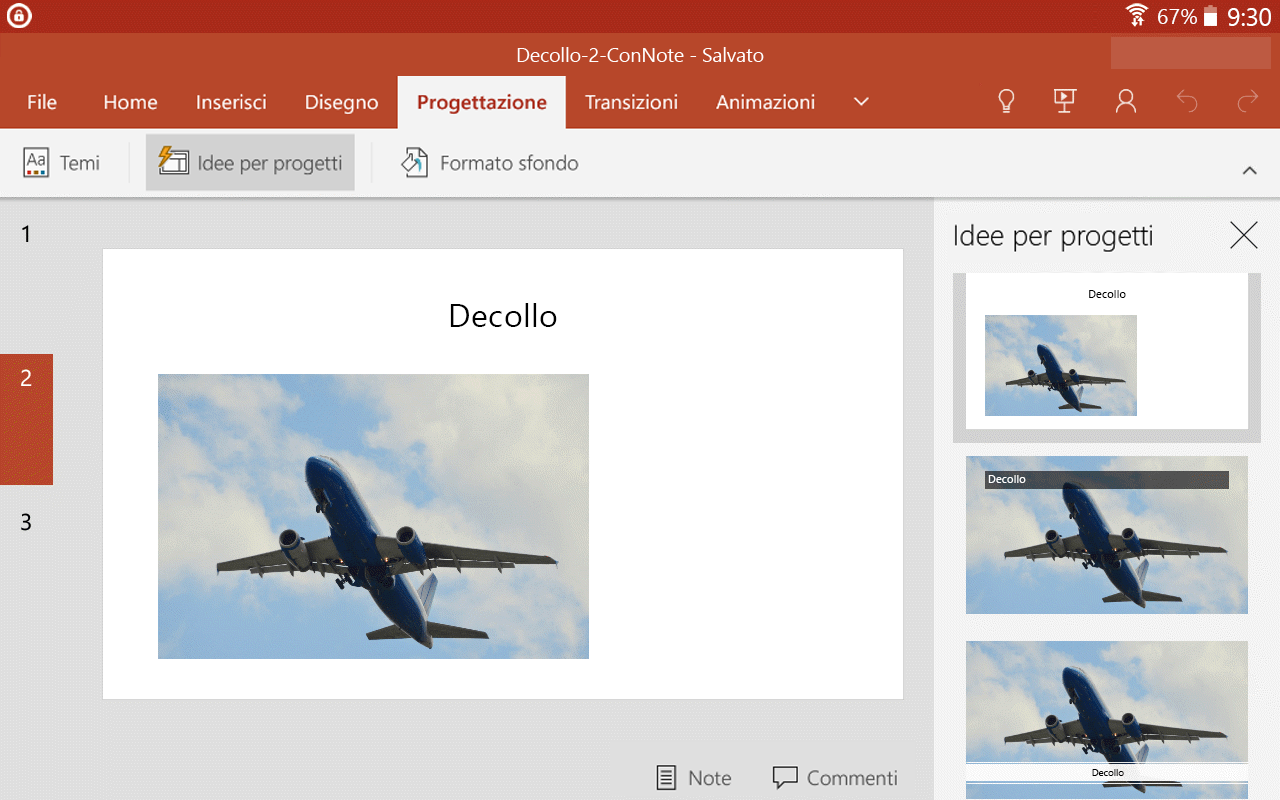
-
Scorrere i suggerimenti nel riquadro Idee per progetti sul lato destro della finestra.
-
Fare clic per selezionare il progetto che si preferisce oppure chiudere la finestra. Se si seleziona una delle idee, la diapositiva si trasforma di conseguenza.
È anche possibile selezionare un'altra idea dal riquadro o tornare alla struttura diapositiva originale: toccare Annulla

Cosa offre Designer:
Layout professionali
Designer rileva immagini, grafici o tabelle contenuti in una diapositiva e offre diversi suggerimenti su come disporli in un layout uniforme e accattivante.

Grafica SmartArt
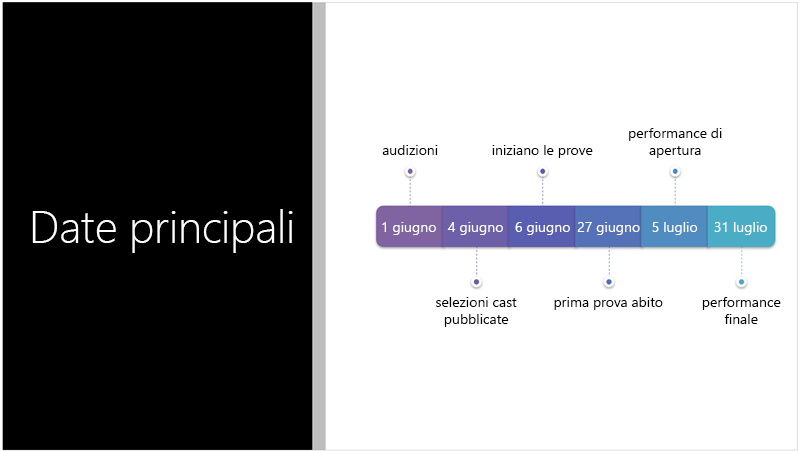
Designer può trasformare testo come elenchi, processi o sequenze temporali in un Elemento grafico SmartArt ben leggibile.
Il pulsante Idee per progetti è disattivato
Se il pulsante Idee per progetti è visualizzato in PowerPoint ma non è disponibile, significa che non si è connessi a Internet.
Requisiti
 |
Designer è disponibile su tablet Android, ma non su telefono. |
|
Si applica a: |
PowerPoint per Android
|
|
Designer è disponibile su tablet Windows, ma non su telefono Windows. Per altre informazioni, vedere la sezione Requisiti di seguito. |
Ottenere idee per progetti
-
È possibile richiedere idee per progetti in qualsiasi momento scegliendo Progettazione > Idee per progetti sulla barra multifunzione.

-
La prima volta che si prova Designer, viene chiesta l'autorizzazione a suggerire idee per i progetti. Se si vuole usare Designer, scegliere Attiva o Iniziamo.
Per altre informazioni, vedere l'Informativa sulla privacy Microsoft.
Una volta attivati i servizi intelligenti, PowerPoint visualizza automaticamente le idee per progetti quando si aggiungono foto alle diapositive.
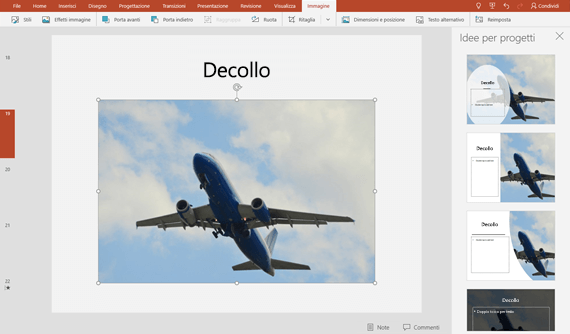
-
Scorrere i suggerimenti nel riquadro Idee per progetti sul lato destro della finestra.
-
Fare clic per selezionare il progetto che si preferisce oppure chiudere la finestra. Se si seleziona una delle idee, la diapositiva si trasforma di conseguenza.
È anche possibile selezionare un'altra idea dal riquadro o tornare alla struttura diapositiva originale: toccare Annulla

Cosa offre Designer:
Layout professionali
Designer rileva immagini, grafici o tabelle contenuti in una diapositiva e offre diversi suggerimenti su come disporli in un layout uniforme e accattivante.

Grafica SmartArt
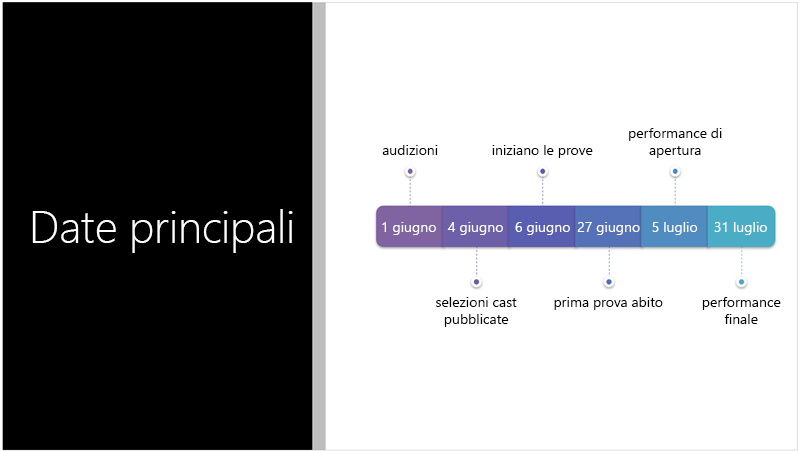
Designer può trasformare testo come elenchi, processi o sequenze temporali in un Elemento grafico SmartArt ben leggibile.
Il pulsante Idee per progetti è disattivato
Se il pulsante Idee per progetti è visualizzato in PowerPoint ma non è disponibile, significa che non si è connessi a Internet.
Requisiti
 |
Designer è disponibile su tablet, ma non su telefono. |
|
Si applica a: |
PowerPoint Mobile
|
Risoluzione dei problemi
Se non sono disponibili idee per progetti, la causa potrebbe essere una delle cause. Innanzitutto:
-
Verificare che sia attiva una connessione Internet. Designer va online per ottenere le sue idee per progetti.
-
Usare un tema predefinito di PowerPoint (non un tema personalizzato o uno scaricato da un'altra origine).
Di seguito sono descritti altri problemi e il modo in cui risolverli:
Non vengono visualizzati suggerimenti per le diapositive con immagini
-
Verificare che alla diapositiva sia applicato il layout diapositiva Titolo o Titolo + Contenuto.
-
Non usare altri oggetti o forme oltre alla foto nella stessa diapositiva.
-
Usare al massimo quattro foto (JPG, PNG, GIF o BMP) per diapositiva e verificare che le relative dimensioni siano superiori a 200 x 200 pixel.
Non vengono visualizzate idee per progetti per le diapositive basate su processo
-
Verificare che alla diapositiva sia applicato il layout diapositiva Titolo + Contenuto.
-
Non usare altre foto, oggetti o forme nella diapositiva che contiene il testo del processo.
Dato che Designer è un servizio relativamente nuovo, è ancora in fase di sviluppo. Se non può generare opzioni di alta qualità, non ne mostrerà affatto. Stiamo lavorando per consentire la generazione di idee per progetti brillanti per una maggiore varietà di contenuti.
Naturalmente, se si ritiene che Designer non sia utile, è possibile disattivarlo selezionando File > Opzioni > Generale e quindi deselezionando la casella Visualizza automaticamente idee per progetti.
Qualcun altro sta modificando
Se si sta creando una presentazione in modalità condivisa con altre persone e più di una persona sta attivamente modificando una singola diapositiva nello stesso momento, Designer non offre suggerimenti su tale diapositiva.
Tuttavia, appena rimane una sola persona a modificare la diapositiva, Designer ricomincia a suggerire idee per progetti ogni volta che tale persona esegue un'azione (come l'aggiunta di una foto) a cui Designer può rispondere.
Non vengono visualizzati suggerimenti per le diapositive che contengono forme o caselle di testo
Designer non è in grado di suggerire idee per progetti quando una diapositiva contiene una forma o una casella di testo. Possono invece essere presenti foto o testo in un segnaposto.